Bạn ao ước được sử dụng Chrome OS nhưng không muốn phải chi tiền mua một máy tính mới? Bạn tự hỏi liệu một hệ điều hành đám mây có thể cải thiện hiệu suất của Raspberry Pi và biến nó thành một công cụ năng suất không? Đừng băn khoăn nữa vì bây giờ, bạn có thể cài đặt Chrome OS trên máy tính giá $50 này và tìm hiểu xem hệ điều hành này chạy tốt như thế nào.
Chạy Chrome OS trên Raspberry Pi? Tại sao không?
- Tại sao phải cài đặt Chrome OS trên Raspberry Pi?
- Hệ điều hành Chrome OS mã nguồn mở
- Những thứ cần chuẩn bị để cài đặt Chrome OS trên Raspberry Pi
- Chuẩn bị thẻ SD cho Chrome OS
- Khởi động Chrome OS trên Raspberry Pi
- Phần mềm Chrome OS sẽ chạy trên Raspberry Pi chứ?
- Bạn có cảm thấy mình đang sở hữu một chiếc Chromebook giá $50 không?
Tại sao phải cài đặt Chrome OS trên Raspberry Pi?
Nhiều hệ điều hành khác nhau có sẵn cho Raspberry Pi. Trong khi tùy chọn mặc định được nhiều người ưa thích, còn rất nhiều lựa chọn thay thế Raspbian chỉ dành cho Linux.
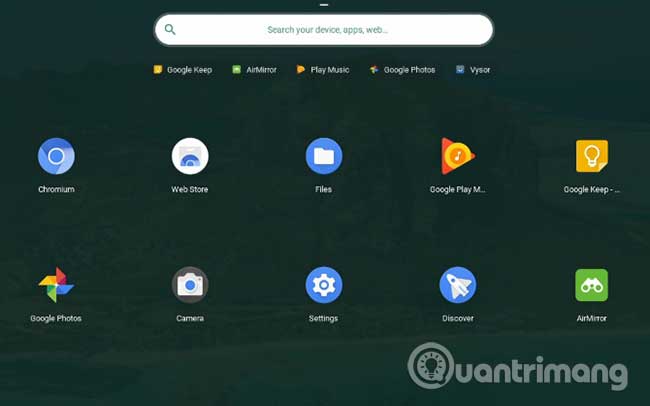
Nhưng Chrome OS cung cấp một thứ khác biệt: Điện toán đám mây. Thông số kỹ thuật tương đối thấp của Raspberry Pi khiến nó trở nên lý tưởng cho Chrome OS. Hệ điều hành được thiết kế để chạy hầu hết các phần mềm dưới dạng những ứng dụng web, dựa vào những máy chủ để xử lý.
Nếu Raspberry Pi được thiết lập với kết nối Internet không dây hoặc Ethernet, bạn sẽ được hưởng lợi từ tính năng động này. Điều này có thể cho phép bạn thiết lập Raspberry Pi như một máy tính để bàn giá rẻ nhưng hiệu quả!
Một lý do khác để cài đặt Chrome OS trên Raspberry Pi là nó rất dễ sử dụng. Google đã dành nhiều năm hoàn thiện và “đánh bóng” tên tuổi cho hệ điều hành này. Những thay đổi này đã được cảm nhận trong bản phát hành chính thức cũng như hệ điều hành Chromium OS mã nguồn mở.
Hệ điều hành Chrome OS mã nguồn mở
Mặc dù Google quản lý và phát hành Chrome OS, nhưng thực chất hệ điều hành này dựa trên một dự án mã nguồn mở. Chrome OS đã được phát hành trên nhiều thiết bị khác nhau và nhờ vào dự án FydeOS, hệ điều hành này có thể được cài đặt trên Pi.
Lưu ý rằng một số phiên bản khác của Chromium OS đã được phát hành trên Raspberry Pi. Nhưng những phiên bản này hiện đã ngừng hoạt động; có nhiều khả năng FydeOS sẽ bị "bỏ rơi" trong tương lai. Như vậy, bạn có thể tự tải xuống và build từ mã nguồn ban đầu có sẵn tại www.chromium.org.
Đối với hướng dẫn này, bài viết sẽ sử dụng code được cấu hình sẵn có trong FydeOS.
Những thứ cần chuẩn bị để cài đặt Chrome OS trên Raspberry Pi
Để cài đặt và chạy Chrome OS trên máy tính Raspberry Pi, bạn sẽ cần:
- Một Raspberry Pi 3 hoặc 3B+ (không có image hoạt động cho Pi Zero, hoặc cho Raspberry Pi 4)
- Tối thiểu là thẻ nhớ microSD với dung lượng 8GB
- 7-Zip
- Etcher
- Image FydeOS Chromium từ GitHub
- Máy tính để bàn
Cùng với chuột, bàn phím, cáp HDMI và màn hình dự phòng, bạn sẽ sẵn sàng bắt đầu với Chrome OS.
Chuẩn bị thẻ SD cho Chrome OS
File IMG đã tải xuống được nén ở định dạng XZ, do đó, bạn sẽ cần giải nén file này bằng một công cụ phù hợp. 7-Zip là tùy chọn tốt nhất trên Windows; XZ có thể được tự giải nén trên các hệ thống Linux.
Tiếp theo, file IMG cần được ghi vào thẻ SD. Tùy chọn đơn giản nhất ở đây là công cụ Etcher tuyệt vời, cũng sẽ format thẻ SD của bạn. Tải xuống, cài đặt và chạy Etcher, sau đó nhấp vào Select image để duyệt tìm file Chromium IMG.
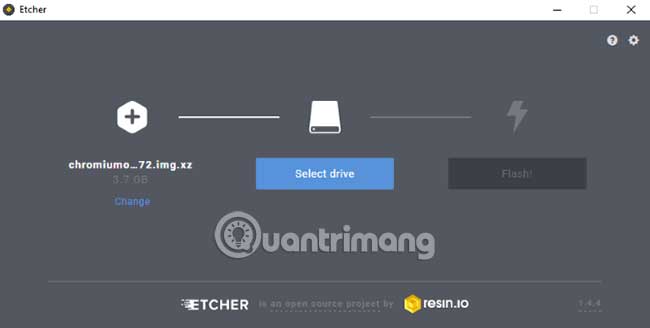
Theo đó, xác nhận rằng thẻ nhớ được phát hiện bởi Etcher. Nếu không, hãy lắp lại thẻ vào trong đầu đọc thẻ SD của PC và đợi cho đến khi nó xuất hiện.
Cuối cùng, bấm vào Flash để ghi dữ liệu. Vài phút sau, Chrome OS sẽ được cài đặt trên thẻ nhớ microSD, sẵn sàng để khởi động.
Khởi động Chrome OS trên Raspberry Pi
Sau khi tháo thẻ microSD khỏi PC một cách an toàn, Chrome OS sẽ sẵn sàng khởi động trong Raspberry Pi.
Lần khởi động đầu tiên có thể mất một lúc để hoàn thành. Sau đó, bạn sẽ được nhắc hoàn thành các bước thiết lập. Nếu đã sử dụng thiết bị Chromebook hoặc Android, bạn sẽ nhận ra điều này. Nó về cơ bản là việc nhập (hoặc tạo) chi tiết tài khoản Google.
Sau khi đăng nhập, bạn sẽ thấy một desktop cơ bản, sẵn sàng để cấu hình. Bạn sẽ tìm thấy launcher (trình khởi chạy) ở góc dưới bên trái và các thông báo ở góc dưới bên phải. Bạn sẽ thấy mọi thứ quen thuộc.
Bạn sẽ nhận thấy rằng Chrome OS trên Raspberry Pi không hoàn toàn giống với phiên bản được thấy trên Chromebook. Ví dụ, biểu tượng Launcher trên Shelf là hình tròn, thay vì dạng lưới kích thước 3×3. Tuy nhiên, đó chỉ là vấn đề hình thức và không có sự khác biệt về chức năng của hệ điều hành.
Nếu đang tự hỏi bước đầu tiên nên làm là gì, hãy nhấp chuột phải vào desktop và chọn Set wallpaper.
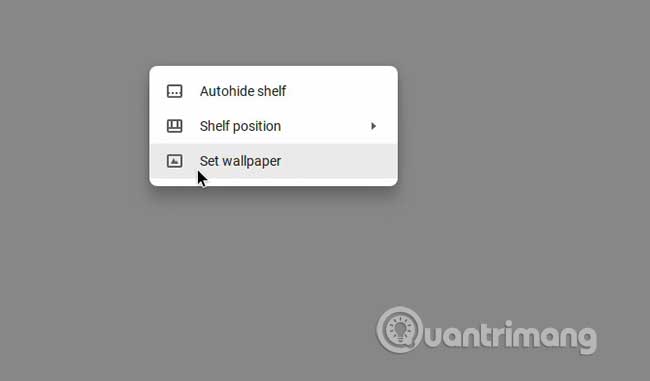
Với một bộ nền tuyệt đẹp, bạn sẽ sẵn sàng cho mọi thứ!
Phần mềm Chrome OS sẽ chạy trên Raspberry Pi chứ?
Các ứng dụng khác nhau sẽ được cài đặt sẵn với phiên bản Raspberry Pi của Chrome OS, giống như với phiên bản chính. Ví dụ, khi đăng nhập bằng tài khoản Google thông thường, bạn sẽ có ứng dụng Photos, Google Keep và hơn thế nữa.
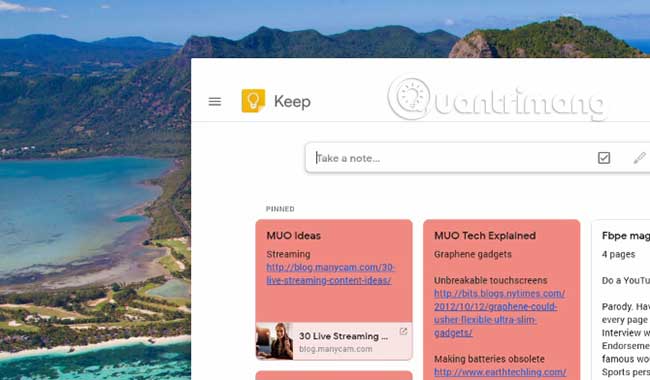
Chrome OS dựa trên Linux và hỗ trợ chủ yếu các ứng dụng web. Các ứng dụng web dựa vào trình duyệt web để chạy.
Hầu như tất cả các ứng dụng Chrome OS sẽ chạy trên Raspberry Pi. Nếu muốn tìm kiếm các đề xuất ngoài những tùy chọn Chrome OS thông thường, hãy thử danh sách các ứng dụng thiết yếu cho Chromebook mới.
Bạn có cảm thấy mình đang sở hữu một chiếc Chromebook giá $50 không?
Chromebook là máy tính giá cả phải chăng, thường trong khoảng giá từ $150 đến $1500. Cài đặt Chromium OS trên Raspberry Pi với FydeOS mang đến cho bạn cơ hội để build Chromebook của riêng mình.
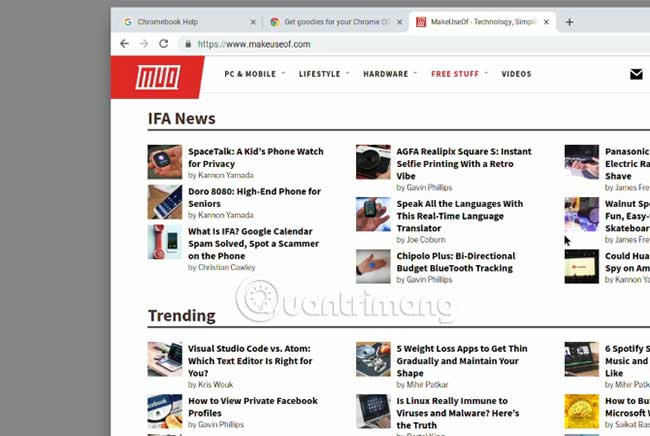
Bạn chỉ cần chi $50 (1.150.000VND) cho một Raspberry Pi mới. Mặc dù không đạt được tốc độ nhanh chóng như các Chromebook hàng đầu, nhưng Chromium OS trên Raspberry Pi chắc chắn ngang bằng với những thiết bị Chromebook giá rẻ.
Sau khi cài đặt tất cả các ứng dụng năng suất ưa thích của mình cho Chrome OS, bạn sẽ sẵn sàng để sử dụng. Tham khảo thêm một số cheat sheet Chrome OS mà Quantrimang.com đã gợi ý.
Các dòng Chromebook và Chrome OS là thách thức lớn nhất đối với Microsoft và Apple trong thập kỷ qua. Chúng thực sự có thể thay thế máy tính để bàn và máy tính xách tay tiêu chuẩn không?
Vẫn còn khó để kết luận. Nhưng bạn chắc chắn có thể tìm hiểu xem Chrome OS có phải là thứ mà mình quan tâm không, bằng cách làm theo các bước ở trên để cài đặt hệ điều hành Chromium OS trên Raspberry Pi với FydeOS.
Bạn không muốn sử dụng Raspbian nhưng lại thích Raspberry Pi? Kiểm tra danh sách các hệ điều hành khác cho Raspberry Pi mà Quantrimang.com đã gợi ý.
Chúc bạn thực hiện thành công!
 Công nghệ
Công nghệ  AI
AI  Windows
Windows  iPhone
iPhone  Android
Android  Học IT
Học IT  Download
Download  Tiện ích
Tiện ích  Khoa học
Khoa học  Game
Game  Làng CN
Làng CN  Ứng dụng
Ứng dụng 





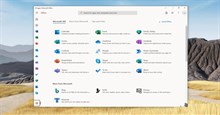












 Linux
Linux  Đồng hồ thông minh
Đồng hồ thông minh  macOS
macOS  Chụp ảnh - Quay phim
Chụp ảnh - Quay phim  Thủ thuật SEO
Thủ thuật SEO  Phần cứng
Phần cứng  Kiến thức cơ bản
Kiến thức cơ bản  Lập trình
Lập trình  Dịch vụ công trực tuyến
Dịch vụ công trực tuyến  Dịch vụ nhà mạng
Dịch vụ nhà mạng  Quiz công nghệ
Quiz công nghệ  Microsoft Word 2016
Microsoft Word 2016  Microsoft Word 2013
Microsoft Word 2013  Microsoft Word 2007
Microsoft Word 2007  Microsoft Excel 2019
Microsoft Excel 2019  Microsoft Excel 2016
Microsoft Excel 2016  Microsoft PowerPoint 2019
Microsoft PowerPoint 2019  Google Sheets
Google Sheets  Học Photoshop
Học Photoshop  Lập trình Scratch
Lập trình Scratch  Bootstrap
Bootstrap  Năng suất
Năng suất  Game - Trò chơi
Game - Trò chơi  Hệ thống
Hệ thống  Thiết kế & Đồ họa
Thiết kế & Đồ họa  Internet
Internet  Bảo mật, Antivirus
Bảo mật, Antivirus  Doanh nghiệp
Doanh nghiệp  Ảnh & Video
Ảnh & Video  Giải trí & Âm nhạc
Giải trí & Âm nhạc  Mạng xã hội
Mạng xã hội  Lập trình
Lập trình  Giáo dục - Học tập
Giáo dục - Học tập  Lối sống
Lối sống  Tài chính & Mua sắm
Tài chính & Mua sắm  AI Trí tuệ nhân tạo
AI Trí tuệ nhân tạo  ChatGPT
ChatGPT  Gemini
Gemini  Điện máy
Điện máy  Tivi
Tivi  Tủ lạnh
Tủ lạnh  Điều hòa
Điều hòa  Máy giặt
Máy giặt  Cuộc sống
Cuộc sống  TOP
TOP  Kỹ năng
Kỹ năng  Món ngon mỗi ngày
Món ngon mỗi ngày  Nuôi dạy con
Nuôi dạy con  Mẹo vặt
Mẹo vặt  Phim ảnh, Truyện
Phim ảnh, Truyện  Làm đẹp
Làm đẹp  DIY - Handmade
DIY - Handmade  Du lịch
Du lịch  Quà tặng
Quà tặng  Giải trí
Giải trí  Là gì?
Là gì?  Nhà đẹp
Nhà đẹp  Giáng sinh - Noel
Giáng sinh - Noel  Hướng dẫn
Hướng dẫn  Ô tô, Xe máy
Ô tô, Xe máy  Tấn công mạng
Tấn công mạng  Chuyện công nghệ
Chuyện công nghệ  Công nghệ mới
Công nghệ mới  Trí tuệ Thiên tài
Trí tuệ Thiên tài